|
|
主题: ○手镯○(本人的习作和相关〓教程〓)
|

aidehua
职务:版主
等级:2
金币:24.0
发贴:372
注册:2005/2/4 23:42:15
|
#12005/3/3 16:28:52
[/size]做个手镯熟悉一下PS!
图片如下:
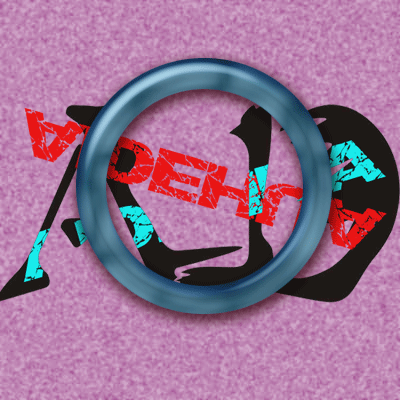 [size=5]教程 [size=5]教程
编辑历史:[此帖最近一次被 aidehua 编辑过(编辑时间:2005-03-03 22:58:50)]
|

aidehua
职务:版主
等级:2
金币:24.0
发贴:372
注册:2005/2/4 23:42:15
|
#22005/3/3 16:31:25
再转个教程!(1. 新建一个文件,在背景层中填充深红色,然后依次使用Filter/Noise/Add Noise(滤镜/杂色/添加杂色)滤镜和Filter/Blur/Gaussian Blur(滤镜/模糊/高斯模糊)滤镜,设置合适的参数后确定(因为这两个滤镜实现比较简单,就不单独制作过程,不明白的朋友可以参考本站其它教程)。为背景制作红色的毛毯效果,如图2所示: ) 图片如下: 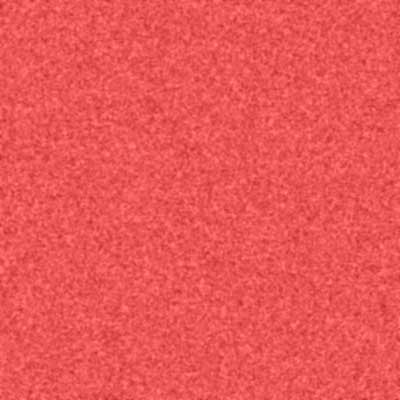
|

aidehua
职务:版主
等级:2
金币:24.0
发贴:372
注册:2005/2/4 23:42:15
|
#32005/3/3 16:32:06
2. 新建一个层,起名为“手镯”, 在这个层中画一个黑色的环形(先绘制一个圆形选区,然后填充黑色,再在中间绘制一个略小的圆形选区,删除选区内容)。如图3所示: 图片如下: 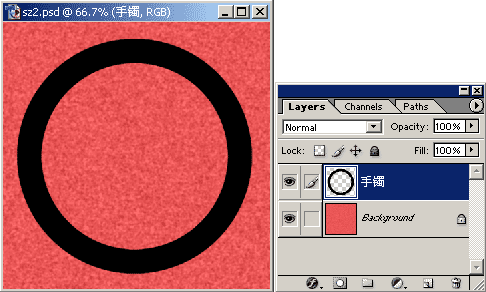
|

aidehua
职务:版主
等级:2
金币:24.0
发贴:372
注册:2005/2/4 23:42:15
|
#42005/3/3 16:32:42
3. 在Layer【图层】工作面板中双击手镯图层标志,打开图层样式设置对话框,如图4所示 图片如下: 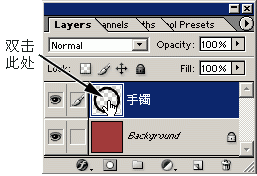
|

aidehua
职务:版主
等级:2
金币:24.0
发贴:372
注册:2005/2/4 23:42:15
|
#52005/3/3 16:33:23
在对话框左侧直接点击Drop Shadow【投影】选项,为图层应用投影样式,并切换出投影选项的参数设置。考虑到背景是红色调的,因此将投影颜色设置为暗红色,各项具体参数如图5所示: 图片如下: 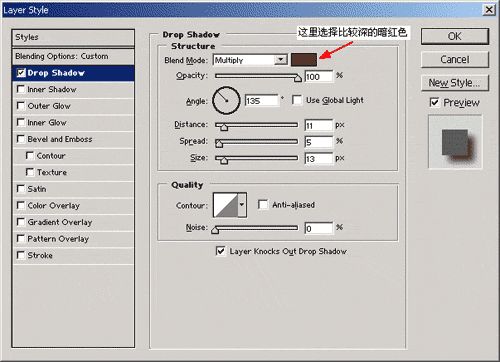
|

aidehua
职务:版主
等级:2
金币:24.0
发贴:372
注册:2005/2/4 23:42:15
|
#62005/3/3 16:34:00
4. 在对话框左侧直接点击Pattern Overlay【图案叠加】选项,为图层应用图案叠加样式,并切换出该样式的参数设置。在Pattern选项后面的选择列表中选择第一行第二种图案,并将Scale【缩放】选项设置为1000%,利用这种样式来模拟玉器的花纹效果。其它各项具体参数设置如图6所示: 图片如下: 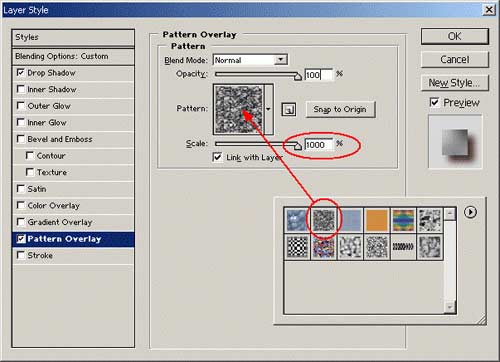
|

aidehua
职务:版主
等级:2
金币:24.0
发贴:372
注册:2005/2/4 23:42:15
|
#72005/3/3 16:34:41
5. 在对话框左侧直接点击Color Overlay【颜色叠加】选项,为图层应用颜色叠加样式,并切换出该样式的参数设置。考虑本例中的手镯以蓝色为主色调,所以此处在颜色选项中设置为一种浅蓝色调(R:144、G:217、B:255),当然也可以自行选择喜好的颜色。各项具体参数设置如图8所示: 图片如下: 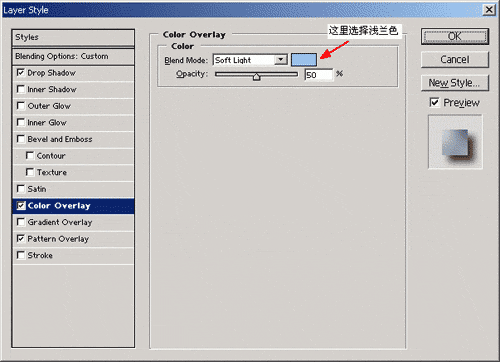
|

aidehua
职务:版主
等级:2
金币:24.0
发贴:372
注册:2005/2/4 23:42:15
|
#82005/3/3 16:35:10
在对话框左侧直接点击Satin【光泽】选项,为图层应用光泽样式,并切换出该样式的参数设置。在颜色选项中设置为一种深蓝色(R:41、G:74、B:108),在Contour【轮廓】选项中,选择第二排第二个选项。各项具体参数设置如图9所示: 图片如下: 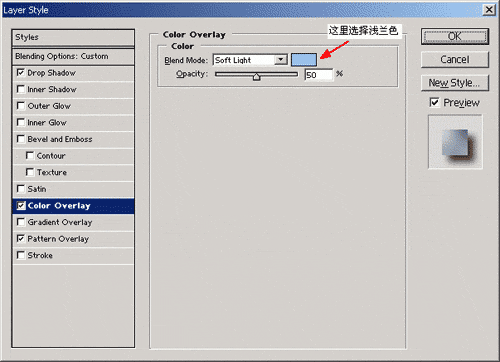 图片如下: 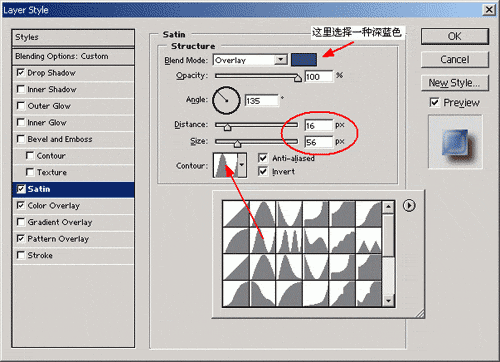
|

aidehua
职务:版主
等级:2
金币:24.0
发贴:372
注册:2005/2/4 23:42:15
|
#92005/3/3 16:36:37
6. 在对话框左侧直接点击Bevel and Emboss【斜面和浮雕】选项,为图层应用斜面和浮雕样式,并切换出该样式的参数设置。参照图11所示仔细设置各项参数。注意在Highlight Mode【高光模式】后面的颜色选项中设置一种浅蓝色(R:211、G:224、B:244)。 图片如下: 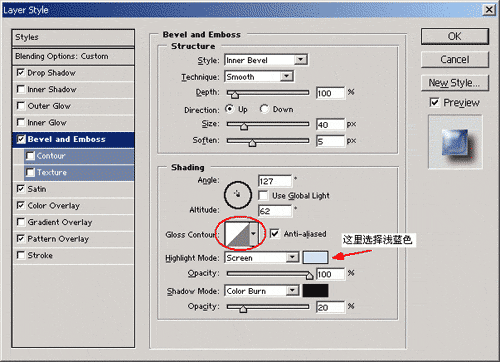
|

aidehua
职务:版主
等级:2
金币:24.0
发贴:372
注册:2005/2/4 23:42:15
|
#102005/3/3 16:37:23
点击图11中圈出的部分,弹出Contour Editor【轮廓编辑器】对话框,在曲线上添加两个节点,并将曲线调整为如图12所示。 图片如下: 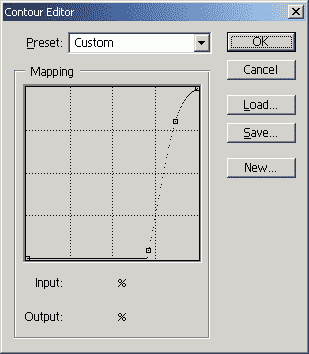
|

aidehua
职务:版主
等级:2
金币:24.0
发贴:372
注册:2005/2/4 23:42:15
|
#112005/3/3 16:37:51
7. 在对话框左侧直接点击Bevel and Emboss【斜面和浮雕】选项下面的Contour【轮廓】选项,切换出该样式的参数设置。 该选项以及下面的Texture【纹理】选项都是Bevel and Emboss【斜面和浮雕】选项的分支选项,提供了对斜面和浮雕效果更为精细的调节控制。如图14所示设置contour【轮廓】选项为第一排最后一个曲线形状,并将Range【范围】设置为88%。 图片如下: 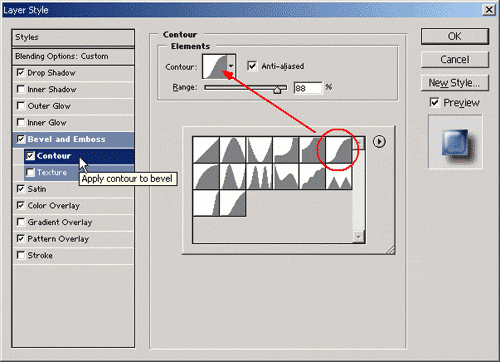
|

aidehua
职务:版主
等级:2
金币:24.0
发贴:372
注册:2005/2/4 23:42:15
|
#122005/3/3 16:38:18
8. 在对话框左侧直接点击Inner Glow【内发光】选项,切换出该样式的参数设置。该样式用于制作物体沿边缘向内发光的效果,此处用来给手镯绘制一圈深色的边缘以增加立体感。在Structure【结构】选项组中,将发光的颜色调整为暗蓝色(R:211、G:224、B:244),并如图16所示设置对话框中其它参数: 图片如下: 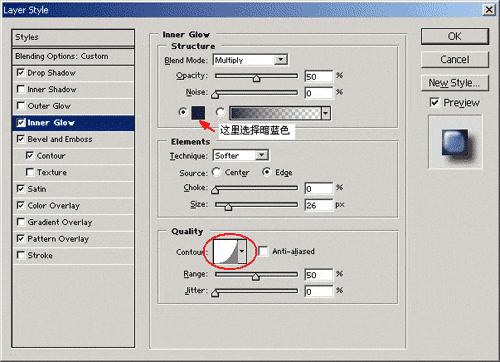
|

aidehua
职务:版主
等级:2
金币:24.0
发贴:372
注册:2005/2/4 23:42:15
|
#132005/3/3 16:38:49
点击图16中圈出的部分,弹出Contour Editor【轮廓编辑器】对话框,在曲线上添加一个节点,并将曲线调整为如图17所示: 图片如下: 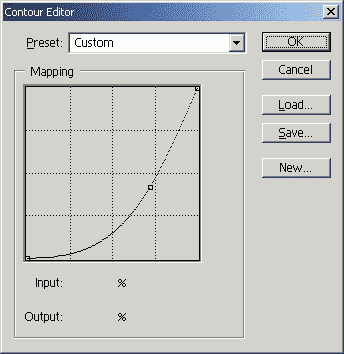
|

aidehua
职务:版主
等级:2
金币:24.0
发贴:372
注册:2005/2/4 23:42:15
|
#142005/3/3 16:39:34
9. 由于手镯的横截面为圆形,所以在高光区的对侧,应该有相应的阴影区。下面的步骤就来制作这些阴影。在对话框左侧直接点击Inner Shadow【内投影】选项,切换出该样式的参数设置。在Blend Mode【合成模式】选项后面的颜色设置框中,将颜色调整为深蓝色(R:7、G:99、B:119),并如图19所示设置对话框中其它参数: 图片如下: 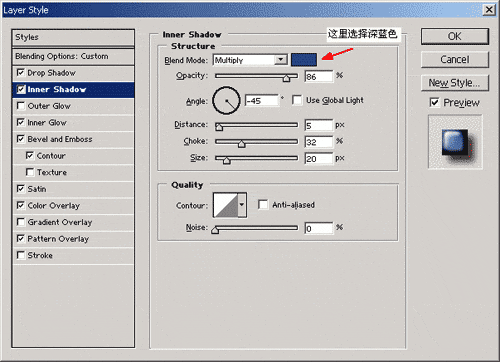
|

aidehua
职务:版主
等级:2
金币:24.0
发贴:372
注册:2005/2/4 23:42:15
|
#152005/3/3 16:40:18
手镯效果全部制作完成,完成后的图像效果如图20所示。 图片如下: 
|




